Какво е изрязване на видеоклипове?
Изрязването на видео често се бърка с изрязването или изрязването на видеоклип. Резачът на видеоклипове намалява времето за възпроизвеждане на видеоклипа, като го изрязва на различни времеви марки. Например, десетсекундно видео може да се намали на шест секунди, като се изреже на две секунди и осем секунди.
От друга страна, изрязването се отнася до намаляване на видимата площ на видеоклипа чрез премахване на парчета с фиксирани размери от всичките четири или някои страни на правоъгълника на видеото. Работи много подобно на изрязването на изображение или екранна снимка. Имайте предвид, че не е възможно да се изрязва видеото на място, всички приложения, споменати по-долу, ще прекодират видеото, така че не забравяйте да използвате желания от вас формат и спецификации. Обяснението на всяка функция за кодиране на тези приложения е извън обхвата на тази статия.
Нека да започнем с нашия списък.
Ръчна спирачка
HandBrake е безплатен и отворен код междуплатформен инструмент за конвертиране на видеоклипове в различни формати. Може да се използва за изрязване на видеоклипове в Linux.
За да инсталирате ръчна спирачка в Ubuntu, изпълнете командата:
$ sudo apt инсталирайте ръчна спирачкаЗа да започнете да изрязвате видеоклип, отворете нов видео файл в Ръчна спирачка, след което отидете в раздела „Размери“. От лявата страна ще видите опция „Изрязване“ с полета за въвеждане, за да въведете размери за четирите страни на видеото. За неограничено изрязване може да се наложи да премахнете отметките от опциите „Автоматично изрязване“, „Оптимално за източник“ и „Запазване на аспекта“. Въведете желаните стойности в тези четири полета за въвеждане.
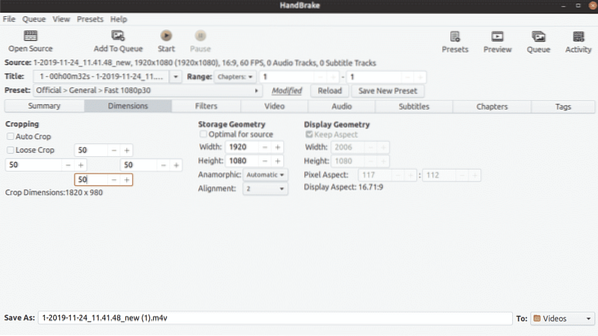
Можете да прегледате как изглежда вашата персонализирана култура, като отидете в раздела „Резюме“. Когато сте доволни от резултатите, щракнете върху бутона „Старт“ в горната част, за да започнете да прекодирате видеото.
FFmpeg
FFmpeg е помощна програма за команден ред за конвертиране на видео и аудио файлове. Предлага се с много филтри за персонализиране и прекодиране на видео в различни формати.
За да инсталирате FFmpeg в Ubuntu, изпълнете командата по-долу:
$ sudo apt инсталира ffmpegЗа да изрежете видеоклип с помощта на FFmpeg, трябва да използвате вградения филтър за изрязване. Командата за изрязване на видео изглежда така:
$ ffmpeg -i в.mp4 -filter: v "crop = out_w: out_h: x: y" out.mp4Където:
- „В.mp4 ”се отнася до входния файл, който трябва да бъде преобразуван
- „Навън.mp4 ”е името на изходния файл, който ще бъде запазен след преобразуване
- out_w е ширината на желания изходен правоъгълник, до която ще бъде намалена ширината на оригиналното видео
- out_h е височината на изходния ви правоъгълник, до която ще бъде намалена височината на оригиналното видео
- x и y са координатите на позицията за горния ляв ъгъл на желания изходен правоъгълник
Ако искате да изрежете правоъгълник 1280 × 720 от видеоклип с разделителна способност 1920 × 1080 с начална позиция на правоъгълник 10, 10; вашата команда ще бъде:
$ ffmpeg -i в.mp4 -filter: v "crop = 1280: 720: 10: 10" out.mp4VLC
VLC е безплатен мултимедиен плейър с отворен код, който ви позволява да възпроизвеждате, стриймвате и конвертирате аудио и видео файлове.
VLC може да се инсталира в Ubuntu чрез изпълнение на следната команда:
$ sudo apt install vlcЗа да изрежете видео във VLC, първо отидете на „Инструменти“ и след това кликнете върху „Предпочитания“, както е показано на екранната снимка по-долу:
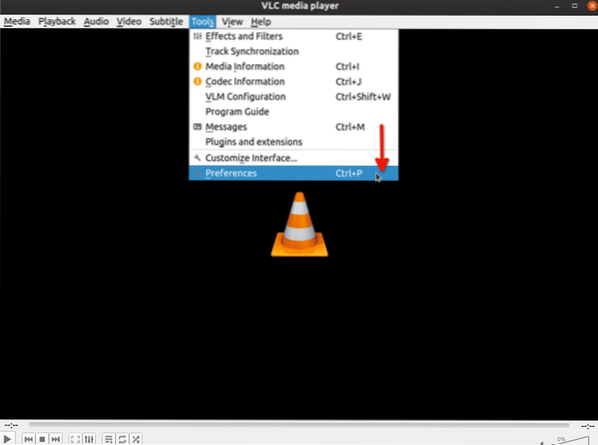
Изберете „Всички“ под „Показване на настройките“:
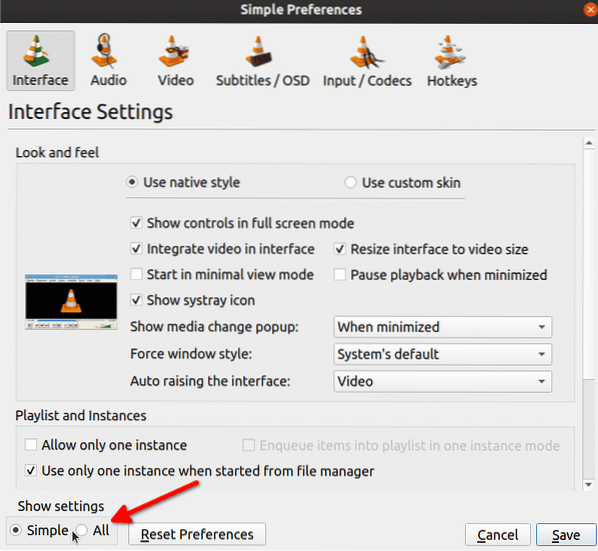
В лентата за търсене въведете “croppadd”, след това кликнете върху “Croppadd”, както е показано на екранната снимка по-долу. От дясната страна ще видите полета за въвеждане за въвеждане на размери. Щракнете върху „Запазване“, когато приключите с въвеждането на стойности.
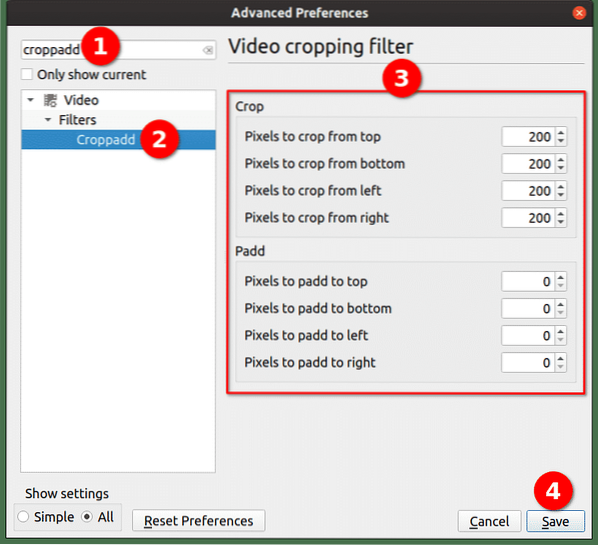
Досега сме персонализирали само филтъра за изрязване, сега за да изрежете видеоклип, кликнете върху опцията „Конвертиране / Запазване ...“ в падащото меню „Медия“:
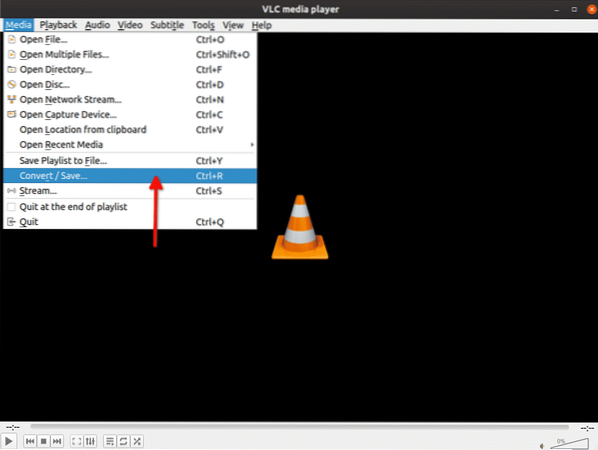
На следващия екран кликнете върху бутона „Добавяне ...“, за да добавите видеоклипа, който искате да бъде изрязан.
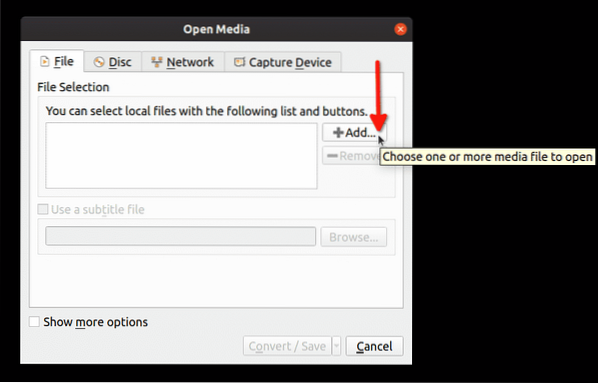
След това кликнете върху стрелката за падащо меню до бутона „Конвертиране / Запазване“, последвано от бутон „Конвертиране“:
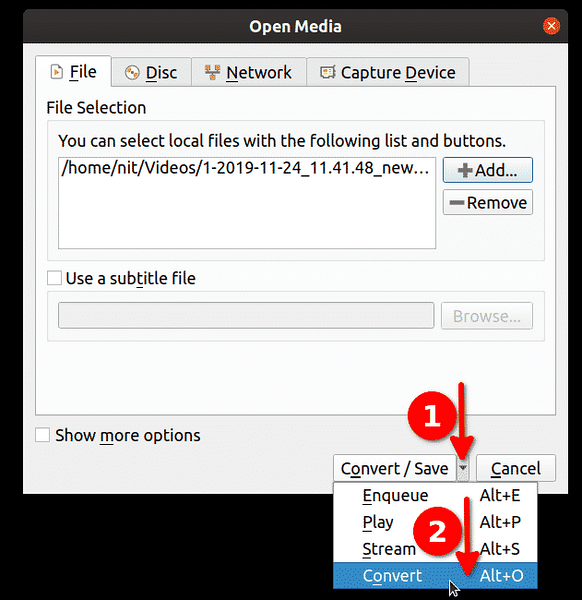
Щракнете върху иконата на гаечен ключ, за да редактирате избрания профил:
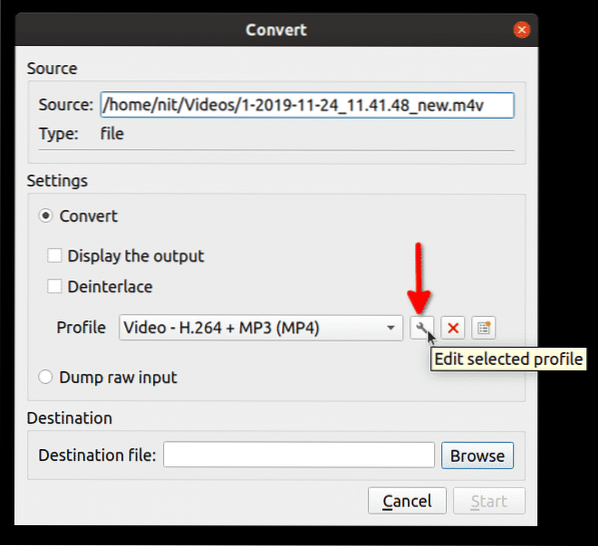
В следващия прозорец кликнете върху раздела „Видео кодек“, последван от щракване върху раздела „Филтри“. Поставете отметка в квадратчето „Филтър за изрязване на видео“ и след това кликнете върху „Запазване“:
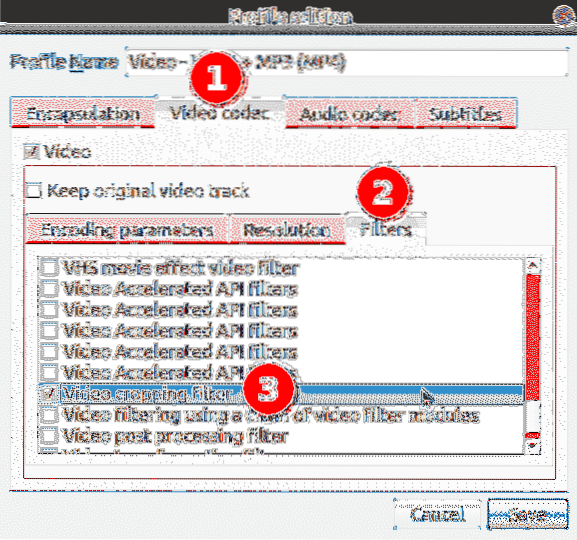
Изберете целеви файл за изрязаното видео, след което кликнете върху „Старт“:
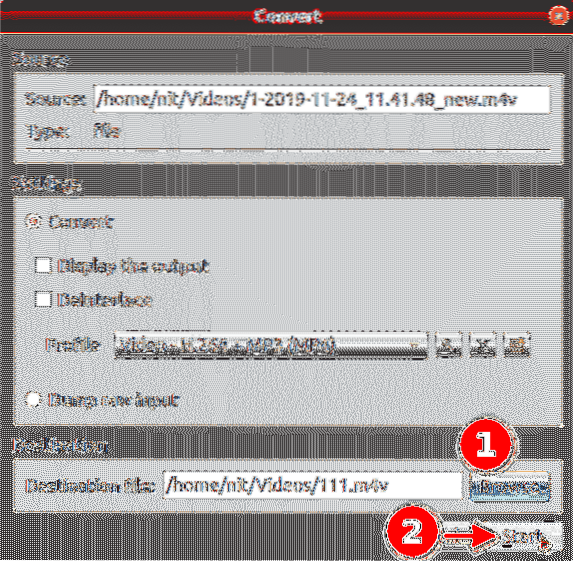
Изчакайте VLC да прекодира видеото. Вече успешно изрязахте видеоклипа с помощта на VLC.
Avidemux
Avidemux е безплатен видео редактор с отворен код, който може да се използва за лесно рязане, филтриране и кодиране. Linux пакети за Avidemux можете да изтеглите от тук.
За да започнете да изрязвате видеоклип, първо натиснете
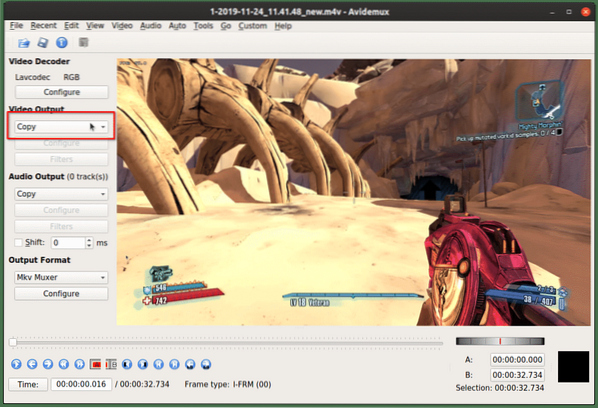
След като изпълните горните стъпки, кликнете върху „Видео“ и след това върху „Филтри“.
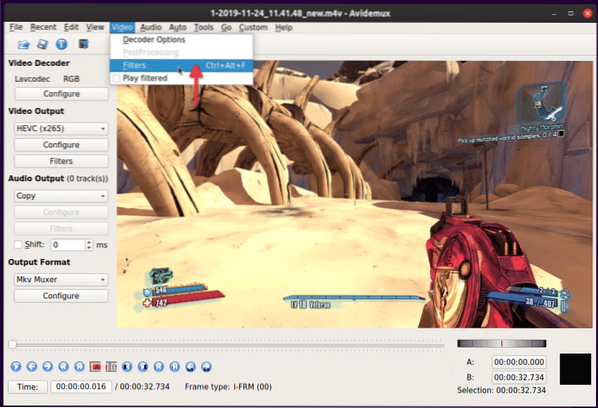
Щракнете двукратно върху филтъра „Изрязване“ в следващия прозорец.

На следващия екран въведете размерите, които ще се режат от четирите страни на видеото. Avidemux ще покаже визуализация на изрязано видео, където който и да е зелен цвят регион ще бъде изключен от крайния видеоклип. Щракнете върху „OK“, когато сте готови.
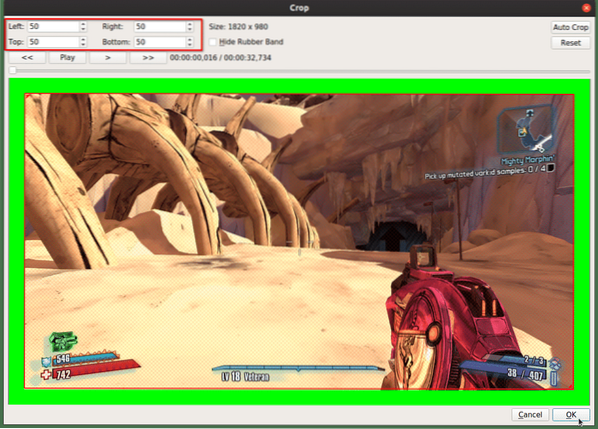 За да запазите промените и да прекодирате видеото, натиснете
За да запазите промените и да прекодирате видеото, натиснете
WinFF
WinFF е графичен потребителски интерфейс за приложението на командния ред FFmpeg. Той може да конвертира почти всеки видео файл, който FFmpeg поддържа и може да използва и повечето от FFmpeg филтрите.
За да започнете да изрязвате видеоклип в WinFF, щракнете върху бутона „Опции“, за да активирате филтъра „Изрязване“ в долната част. Добавете видеоклип, като кликнете върху бутона „Добавяне“.
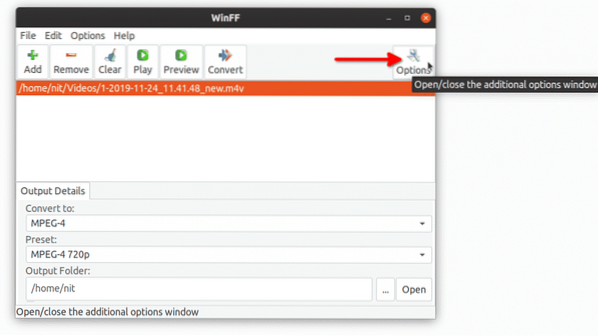
Въведете размерите на площта, която искате да отрежете, от четири страни на видеото, след което кликнете върху бутона „Конвертиране“. Прекодирането на вашето видео ще започне и ще видите малко изход в терминал. Изчакайте терминалът да достави съобщение за успех.
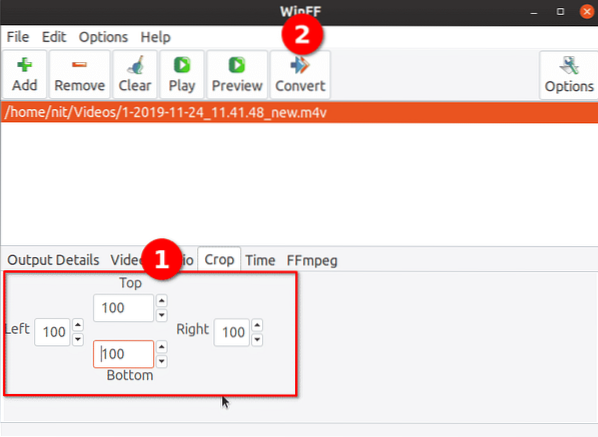
В заключение, това са най-лесните и удобни начини за бързо изрязване на видеоклипове в Linux. Повечето споменати помощни програми са достъпни по подразбиране в хранилищата на всички основни дистрибуции на Linux за безболезнена инсталация.
 Phenquestions
Phenquestions


